Fitur Manajemen Stok
Pada fitur Manajemen Stok, Anda memiliki beberapa opsi tindakan yang dapat dilakukan, yaitu:
- Menambah atau Mengurangi Stok Barang
Fitur ini memberikan kemudahan bagi Anda untuk menambah atau mengurangi stok “secara manual” sesuai kebutuhan, misalnya saat Anda perlu mengatur ulang stok barang setelah melakukan stok opname. Apabila hasil stok fisik tidak sesuai dengan stok sistem, fitur ini dapat membantu Anda untuk melakukan penyesuaian stok secara manual, sehingga stok fisik dan stok sistem dapat selaras. - Mengubah Harga Dasar Barang
Apabila ingin mengubah harga dasar suatu barang, Anda dapat melakukannya melalui fitur Manajemen Stok yang akan dijelaskan lebih lanjut dalam artikel ini. - Melihat Log Barang
Pada fitur log barang, Anda dapat melihat semua riwayat tindakan yang terjadi pada setiap barang, baik yang dilakukan oleh Anda maupun oleh staf. Di fitur ini, Anda dapat melihat log barang berdasarkan periode atau tanggal tertentu sesuai keinginan
Berikut merupakan panduan untuk melakukan ketiga opsi tersebut:
Cara Menambah atau Mengurangi Stok Barang
Fitur ini memberikan kemudahan bagi Anda untuk menambah atau mengurangi stok secara manual sesuai dengan kebutuhan, berikut merupakan langkah-langkahnya:
- Pilih Menu Manajemen pada sidebar

- Pilih opsi Manajemen Stok untuk mengelola stok barang
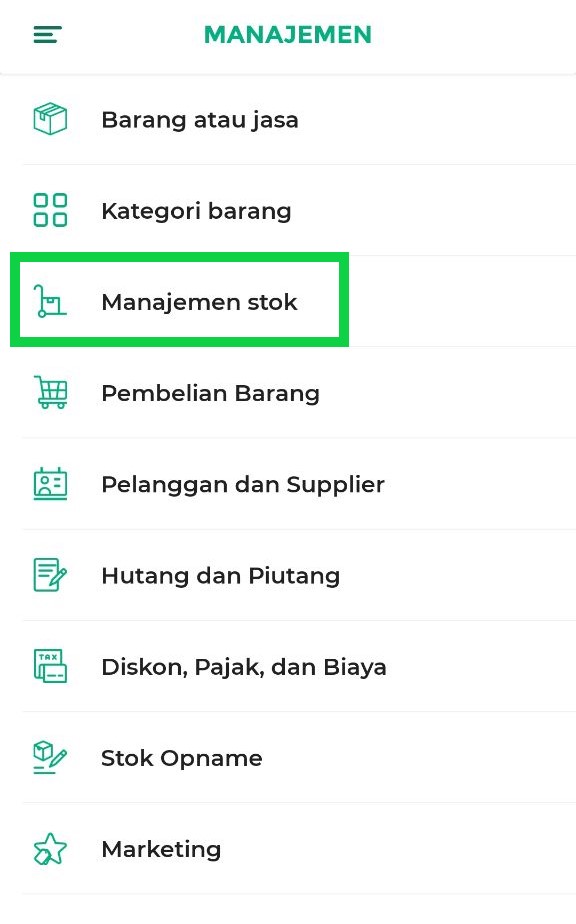
- Pilih dan klik nama barang yang stoknya akan ditambah atau dikurangi
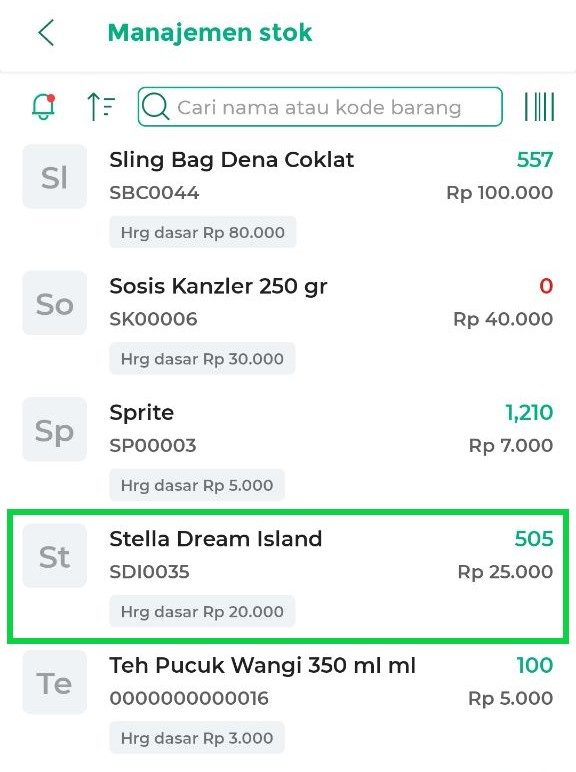
- Klik opsi Tambah / Kurang Stok untuk menambah atau mengurangi stok pada barang yang dipilih
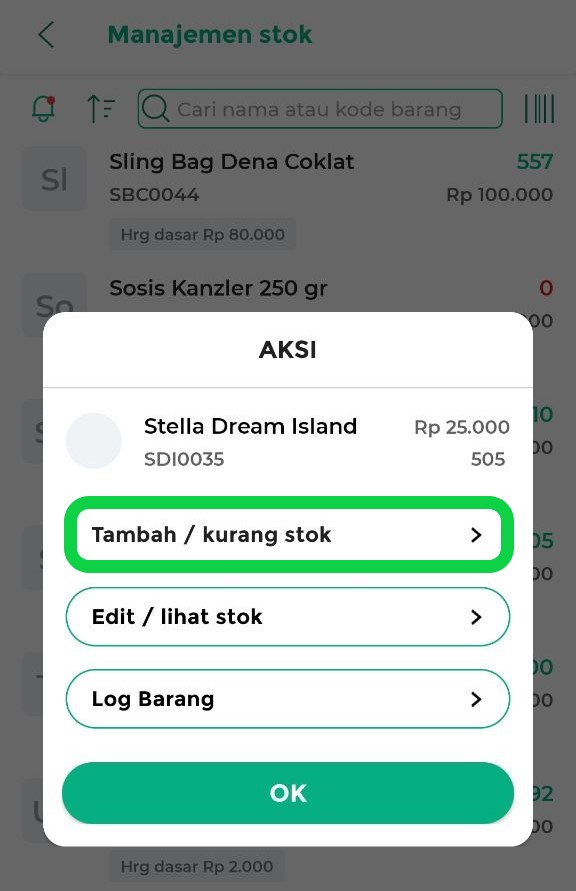
- Pada pop up Manajemen Stok, Anda dapat mengisi informasi berikut :
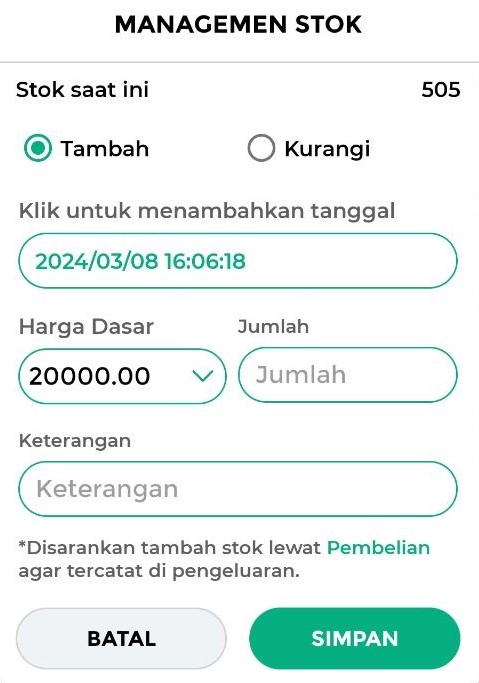
- Opsi Tambah: Pilih opsi ini apabila Anda ingin menambahkan stok barang.
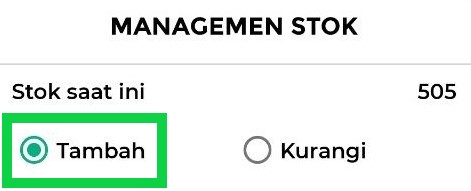
- Opsi Kurangi: Pilih opsi ini apabila Anda ingin mengurangi stok barang.
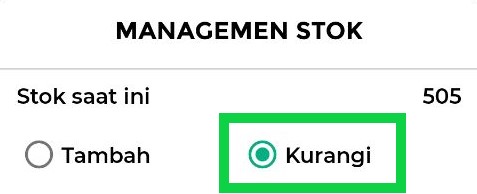
- Tanggal: Merupakan tanggal terjadinya perubahan stok.
- Harga Dasar: Menampilkan harga beli barang dari Supplier.
- Jumlah: Masukkan jumlah stok yang ditambah atau dikurangi.
Contoh: Karis menambahkan 5 stok produk “Stella Dream Island” secara manual untuk menyesuaikan dengan hasil stok opname. - Keterangan: Masukkan informasi tambahan terkait perubahan stok (opsional). Keterangan ini akan tersimpan di log barang
- Opsi Tambah: Pilih opsi ini apabila Anda ingin menambahkan stok barang.
- Setelah mengisi data, klik tombol Simpan agar data yang telah diinputkan tersimpan.
Sebagai contoh, Karis akan menambahkan 5 stok produk “Stella Dream Island” secara manual untuk menyesuaikan dengan hasil stok opname.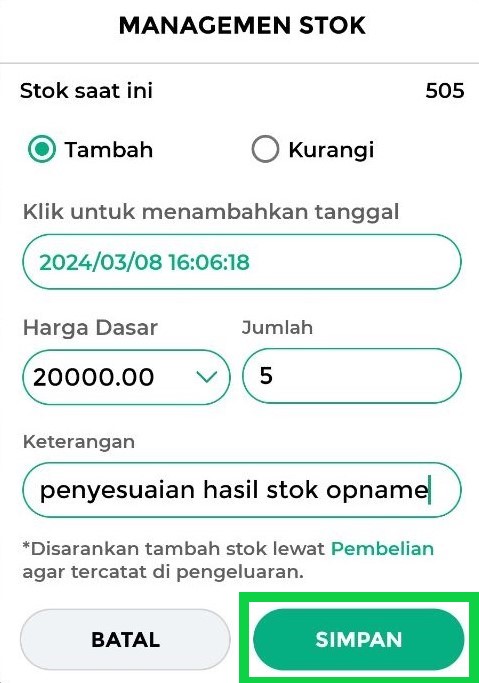
- Stok terbaru pada barang tersebut berhasil disimpan.
Sebagai contoh, Karis baru saja menambahkan 5 stok produk “Stella Dream Island”. Awalnya, jumlah stok produk tersebut adalah 505, dan sekarang telah diperbarui menjadi 510.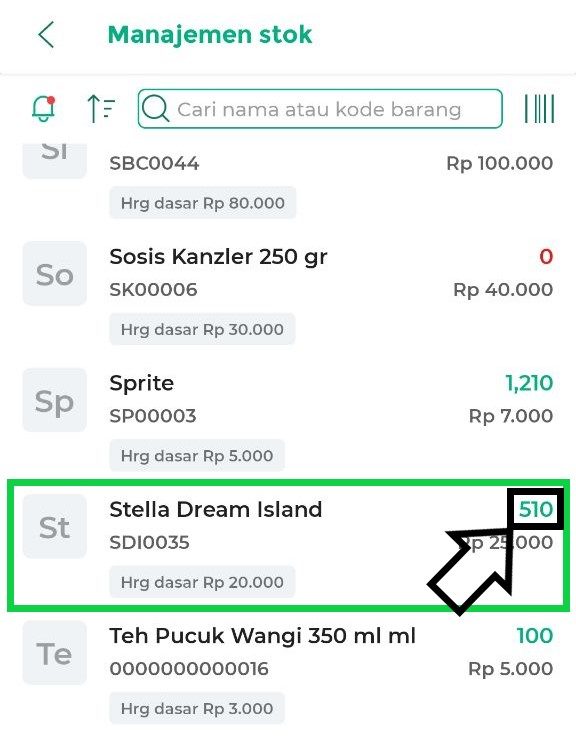
Catatan: Disarankan untuk melakukan tambah stok melalui fitur transaksi pembelian, agar data tercatat di Laporan Pembelian dan Laporan Arus Keuangan.
Cara Mengubah Harga Dasar & Edit Data Stok
Untuk mengubah harga dasar melalui fitur manajemen stok, Anda dapat melakukannya dengan cara berikut ini:
- Pilih Menu Manajemen pada sidebar

- Pilih opsi Manajemen Stok
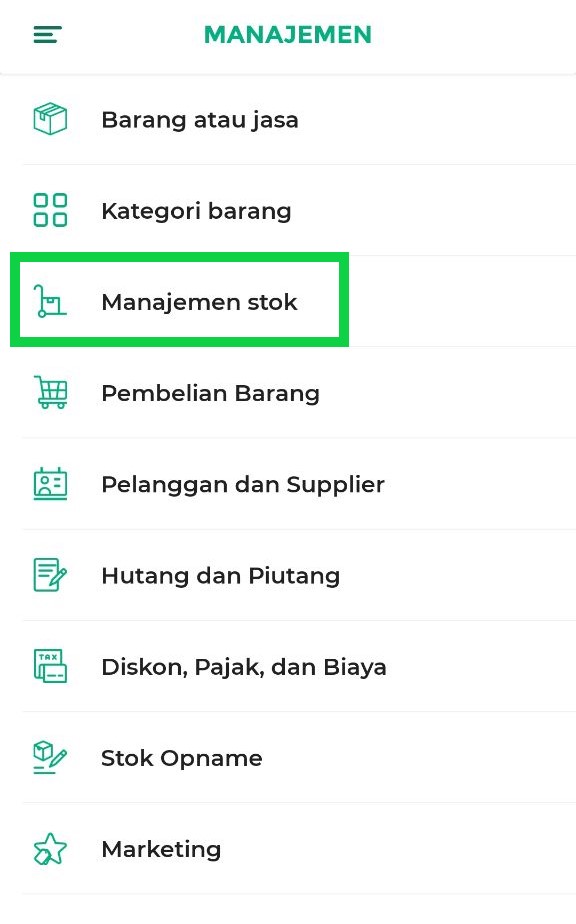
- Pilih dan klik nama barang yang harga dasarnya akan diubah
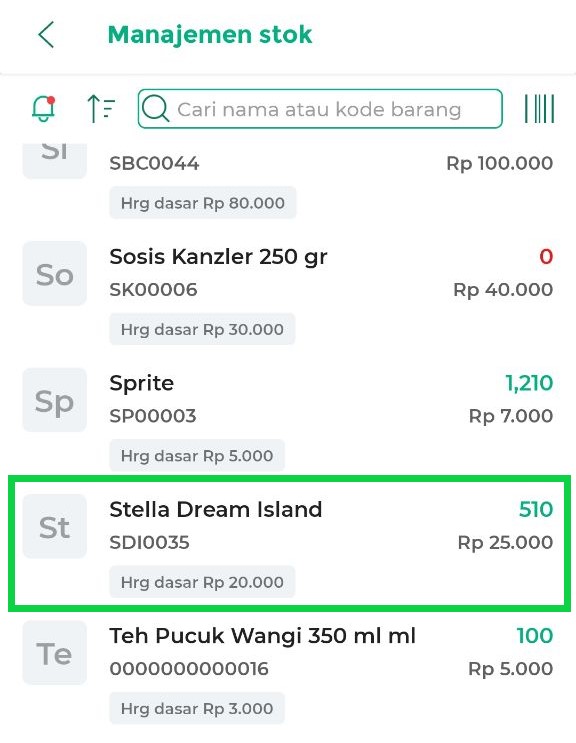
- Klik opsi Edit / Lihat Stok untuk mengubah harga dasar pada barang yang dipilih
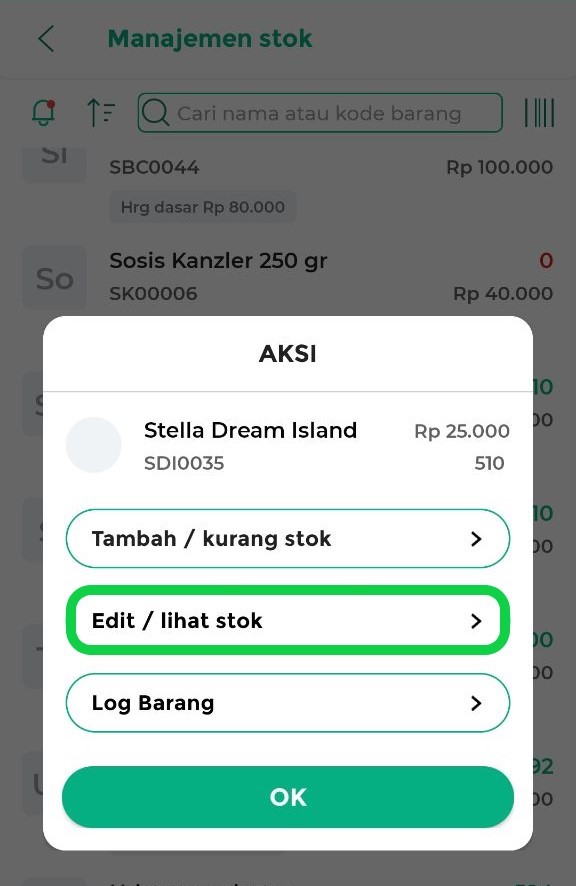
- Pada halaman Detail Sisa Stok, klik icon pensil yang dapat digunakan untuk mengubah harga dasar pada barang tersebut
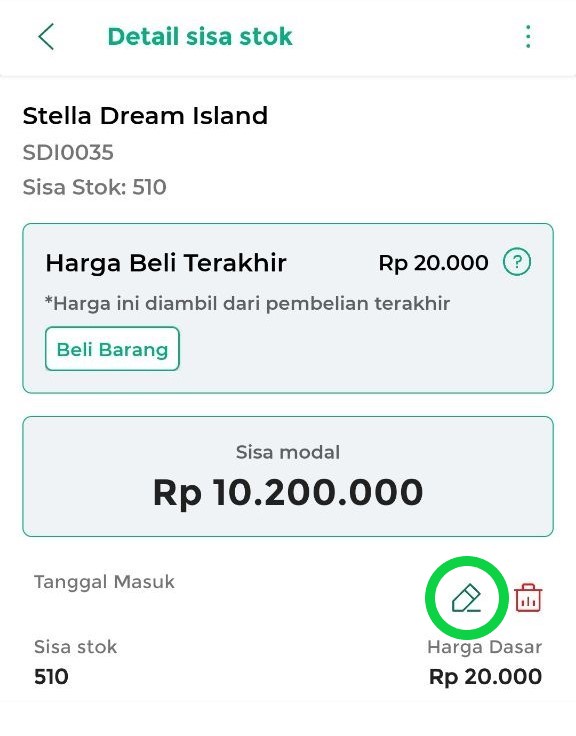
- Pada pop up Edit Stok, Anda dapat mengisi informasi berikut :
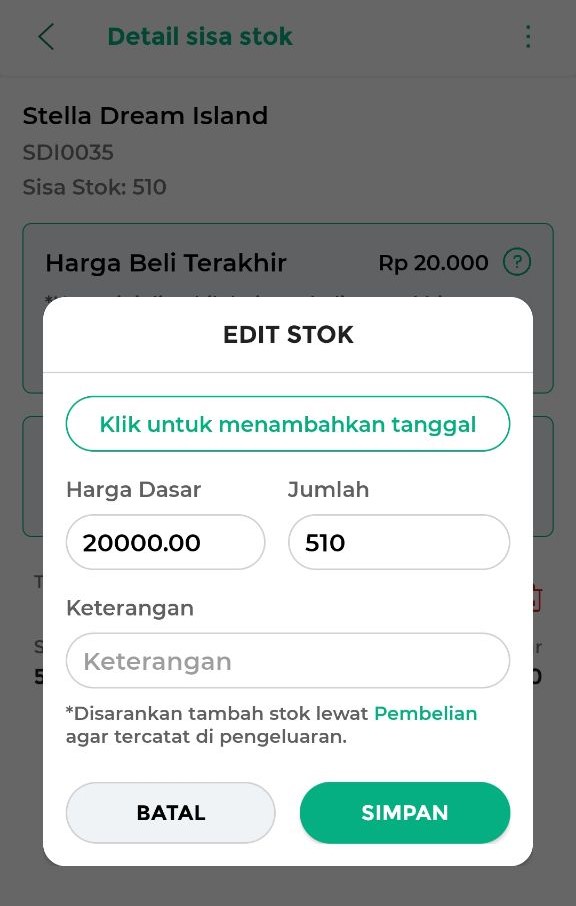
- Tanggal: Masukkan tanggal perubahan stok atau harga dasar.
- Harga Dasar: Merupakan harga beli barang dari Supplier. Jika ada perubahan, masukkan harga dasar yang baru.
- Jumlah: Masukkan jumlah stok yang ingin diubah (jika diperlukan).
- Keterangan: Tambahkan catatan terkait perubahan stok (opsional). Keterangan ini akan tercatat di log barang.
- Setelah mengisi data, klik tombol Simpan agar data yang telah diinputkan berhasil tersimpan.
Sebagai contoh, Karis akan melakukan perubahan pada harga dasar produk “Stella Dream Island” dari Rp20.000 menjadi Rp22.000, seperti yang terlihat dalam gambar berikut.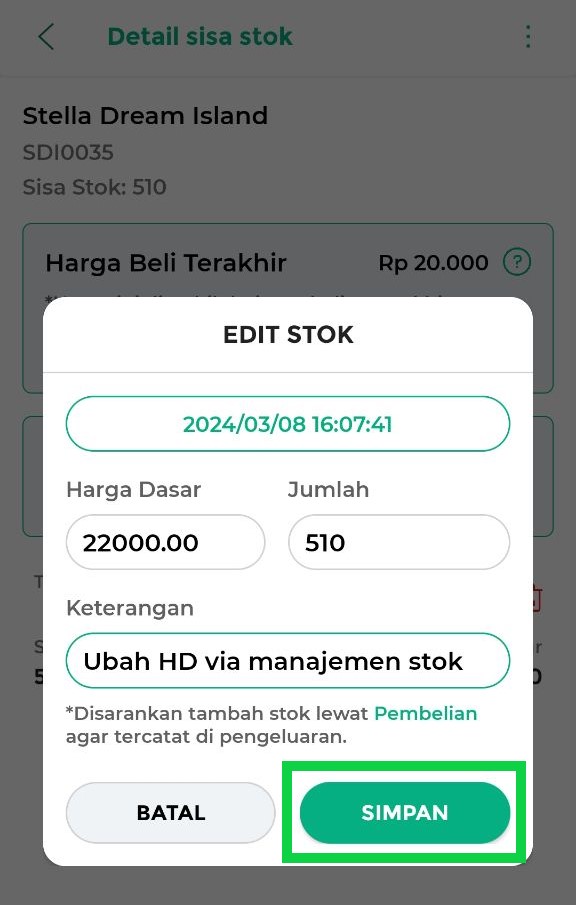
- Harga Dasar terbaru pada barang tersebut telah berhasil disimpan.
Sebagai contoh, Karis baru saja melakukan perubahan pada harga dasar produk “Stella Dream Island”. Awalnya, harga dasar produk tersebut sebesar Rp20.000, dan kini telah diperbarui menjadi Rp22.000.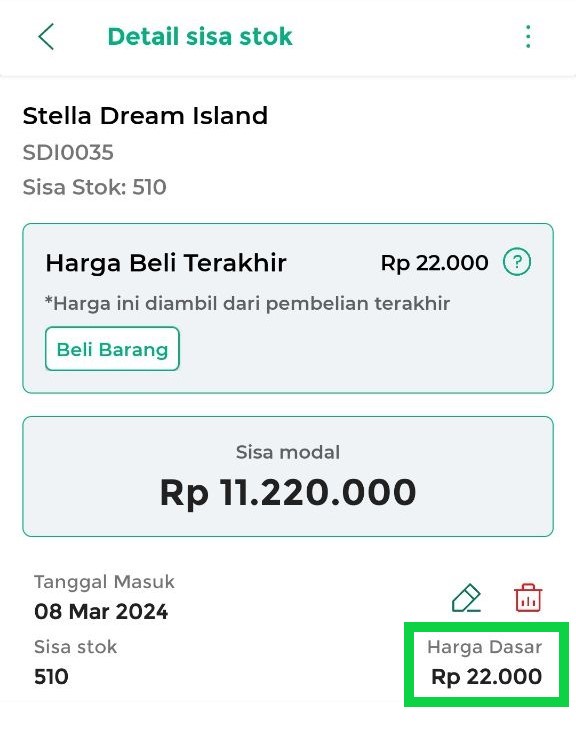
Cara Melihat Log Barang
Dengan menggunakan fitur Manajemen Stok, Anda dapat dengan mudah melihat riwayat aktivitas barang, termasuk penambahan dan pengurangan stok secara manual melalui manajemen stok, pengurangan stok melalui transaksi penjualan, penambahan stok melalui transaksi pembelian, perubahan harga dasar, dan berbagai tindakan lain yang terjadi pada setiap barang.
Log ini mencatat semua tindakan yang terjadi pada setiap barang, baik yang dilakukan oleh Anda sendiri maupun oleh staf. Berikut adalah cara untuk melihat log barang:
- Pilih Menu Manajemen pada sidebar

- Pilih opsi Manajemen Stok
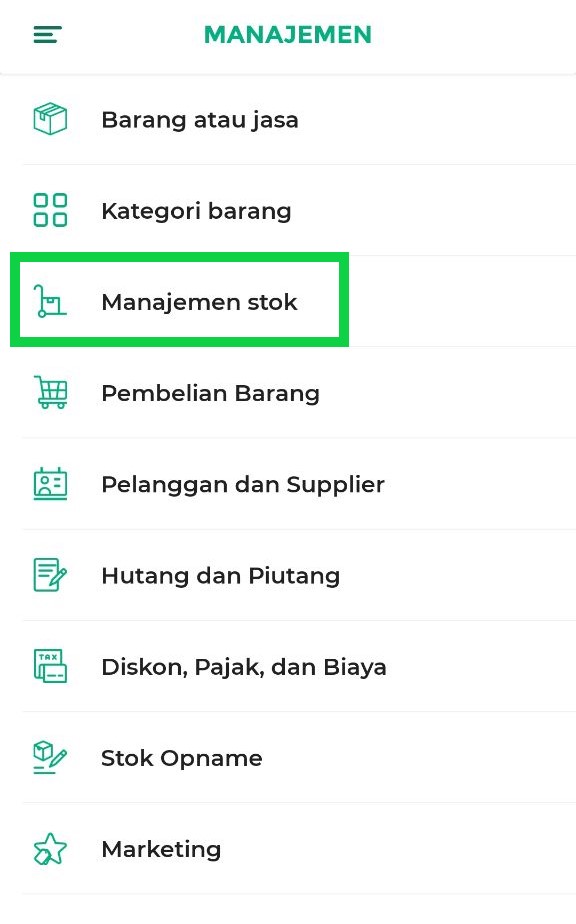
- Pilih dan klik nama barang yang riwayat aktivitasnya ingin dilihat
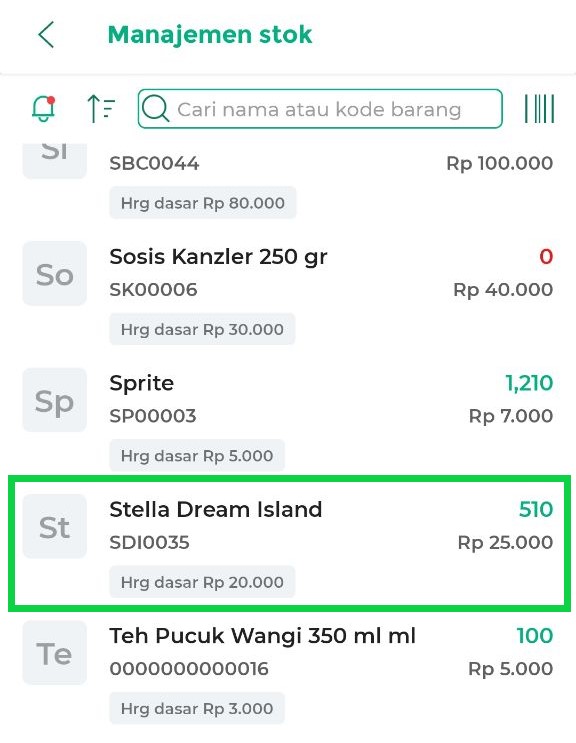
- Klik opsi Log Barang untuk melihat riwayat atau aktivitas yang telah dilakukan pada barang tersebut
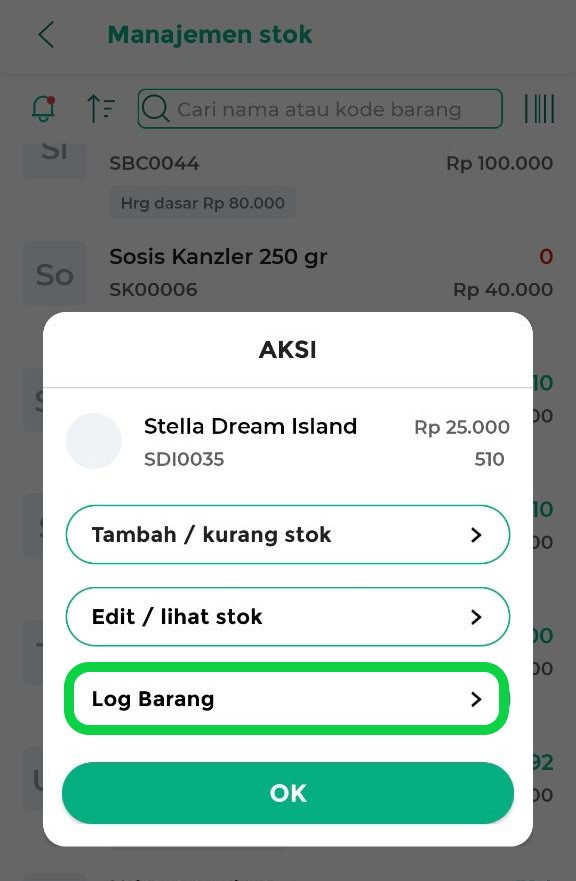
- Pada halaman awal log barang, Anda dapat melakukan beberapa opsi, yaitu :
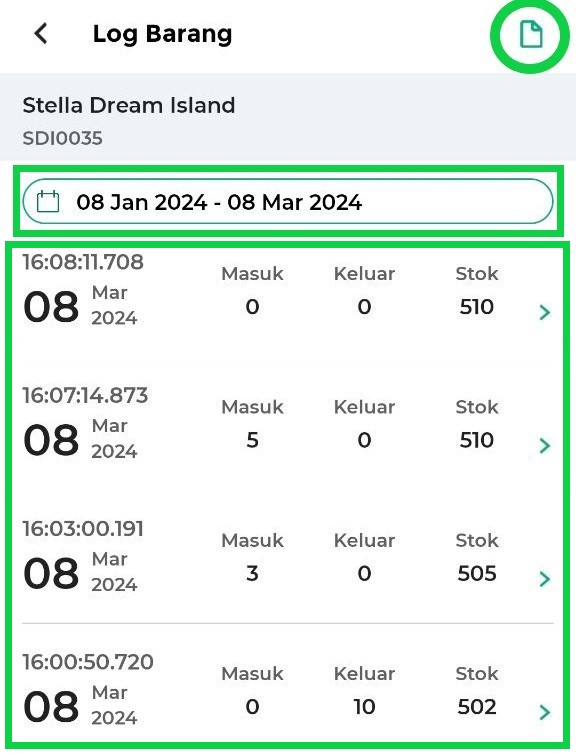
- Filter Tanggal: Pilih tanggal untuk melihat log barang yang dipilih.
- Icon Export: Ikon ekspor di pojok kanan atas digunakan untuk mengunduh log barang dalam format Excel.
- Waktu dan Tanggal: Menampilkan waktu dan tanggal terjadinya barang keluar / masuk.
- Masuk: Menampilkan jumlah stok masuk.
- Keluar: Menampilkan jumlah stok keluar.
- Stok: Menampilkan sisa stok setelah ada barang keluar / masuk.
- Klik data yang diinginkan untuk melihat detail informasi log barang.
Sebagai contoh, Karis akan melihat rincian informasi log stok bertambah pada produk “Stella Dream Island” pada tanggal 8 Maret 2024.
- Di halaman ini, Anda dapat melihat rincian log barang seperti yang ditunjukkan pada contoh gambar berikut:
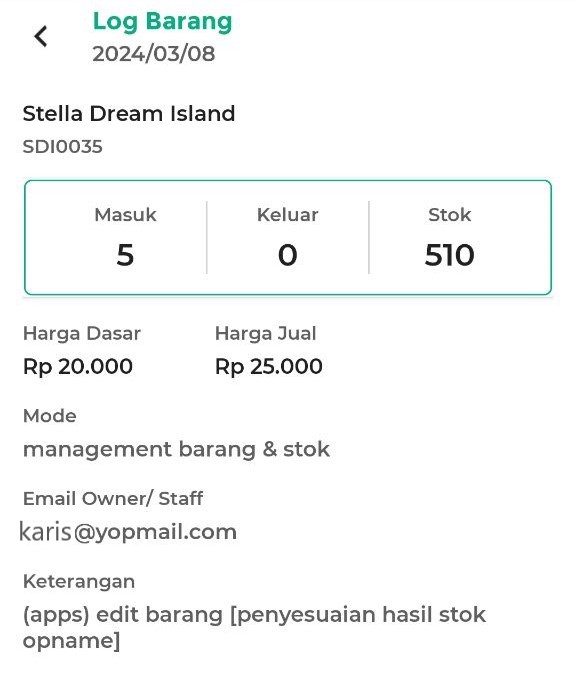
- Masuk: Menampilkan jumlah stok masuk.
- Keluar: Menampilkan jumlah stok keluar.
- Stok: Menampilkan sisa stok setelah ada barang keluar / masuk.
- Harga Dasar: Menampilkan harga beli barang dari Supplier
- Harga Jual: Menampilkan harga jual barang untuk Pelanggan
- Mode: Menampilkan tempat perubahan data barang dilakukan.
- Email Owner/Staf: Menunjukkan email pengguna yang mengubah data, beserta waktu dan tanggal.
- Keterangan: Menunjukkan tindakan yang dilakukan saat mengubah data barang, beserta keterangan yang dimasukkan ketika melakukan perubahan (Jika ada).
- Log barang berhasil dilihat sesuai dengan tanggal atau periode yang diinginkan.
Kelola stok barang lebih mudah dengan menggunakan aplikasi Kasir Pintar.
Selamat Mencoba!